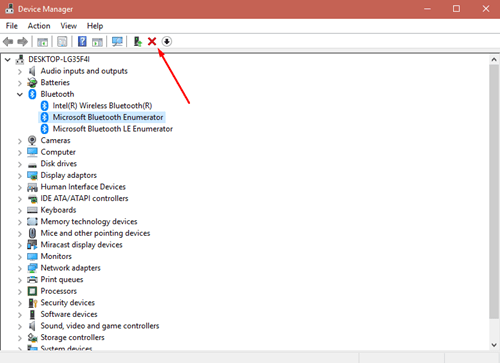بلوٹوتھ کئی سالوں سے وائرلیس کنکشن کا معیار رہا ہے اور اسے سالوں میں زبردست اپ گریڈ کیا گیا ہے۔ عجیب بات یہ ہے کہ کراس ڈیوائس کی عدم مطابقتیں اب بھی مقبول بلوٹوتھ کو متاثر کرتی ہیں۔ عدم مطابقتوں کے نتیجے میں سست کنکشن اور خراب ڈیوائس ٹو ڈیوائس مواصلت ہوتی ہے۔

مائیکروسافٹ بلوٹوتھ اینومیٹر ایک پروٹوکول سیٹ ہے، بنیادی طور پر گائیڈ لائنز کا ایک سیٹ، جو بلوٹوتھ ڈیوائسز کے درمیان ڈیٹا کی منتقلی کو منظم اور سہولت فراہم کرنے کے لیے استعمال ہوتا ہے۔ اگر آپ 'انومیٹر' اصطلاح سے واقف نہیں ہیں، تو ان آلات کو عام طور پر بلوٹوتھ اڈاپٹر، یا عام طور پر ڈونگلز کہا جاتا ہے۔
یہ کیسے کام کرتا ہے
جوہر میں، ایک مائیکروسافٹ بلوٹوتھ اینومیٹر (ڈونگل) ایک وائرلیس اڈاپٹر ہے جو بغیر مربوط بلوٹوتھ کے پی سی کے لیے بلوٹوتھ ڈیوائس جیسے بلوٹوتھ کی بورڈز، موبائل فونز اور چوہوں سے رابطہ قائم کرنا ممکن بناتا ہے۔ اس قسم کا ڈونگل پی سی کو ان آلات کے ساتھ بات چیت کرنے میں مدد کرتا ہے جن سے وہ دوسری صورت میں بات چیت نہیں کر سکے گا۔
مزید تکنیکی اصطلاحات میں، ایک بلوٹوتھ اینومیٹر اپنے مربوط بلوٹوتھ ریڈیو کے ذریعے کام کرتا ہے جو بائنری کوڈ میں الیکٹرانک سگنل بھیجتا ہے۔
مائیکروسافٹ بلوٹوتھ اینومیٹر کو غیر فعال کریں۔
اگر آپ کو ڈونگل کی ضرورت نہیں ہے، تو آپ کو اسے استعمال کرنے کی ضرورت نہیں ہے۔ جب یہ دوسرے بلوٹوتھ ڈیوائسز میں مداخلت کرنا شروع کر دیتا ہے تو یہ ایک مسئلہ بن جاتا ہے۔ یہاں حل بہت آسان ہے: جب تک آپ کو ضرورت نہ ہو ڈیوائس کو غیر فعال کریں۔ مائیکروسافٹ بلوٹوتھ اینومیٹر کو غیر فعال کرنے کا طریقہ یہاں ہے:

- کے پاس جاؤ شروع کریں۔.
- تلاش کے خانے میں "کنٹرول پینل" کو تلاش کریں یا ٹائپ کریں۔
- کھولیں۔ کنٹرول پینل.
- تلاش کریں۔ ہارڈ ویئر اور آواز آئیکن اور اس پر کلک کریں۔
- تلاش کریں۔ آلہ منتظم اور اس پر کلک کریں۔
- تلاش کریں۔ بلوٹوتھ فہرست میں نوڈ اور اس پر ڈبل کلک کریں۔
- پر دائیں کلک کریں۔ مائیکروسافٹ بلوٹوتھ شمار کنندہ.
- منتخب کریں۔ پراپرٹیز.
- پر کلک کریں۔ ڈرائیور
- پر کلک کریں۔ غیر فعال کریں۔
- کلک کرکے تصدیق کریں۔ جی ہاں.
مائیکروسافٹ بلوٹوتھ اینومیٹر کو اب غیر فعال کر دینا چاہیے اور اسے اب دوسرے بلوٹوتھ ڈیوائسز میں مداخلت نہیں کرنی چاہیے۔
مائیکروسافٹ بلوٹوتھ اینومیٹر کو دوبارہ انسٹال کرنا
جیسا کہ کسی بھی ڈیوائس کا معاملہ ہے، بلوٹوتھ ڈونگلز بھی ٹوٹ جاتے ہیں یا عجیب و غریب سلوک کرنا شروع کر دیتے ہیں۔ اگر یہ آپ کے شمار کنندہ کے ساتھ ہوتا ہے، تو سب سے بہتر کام اسے دوبارہ انسٹال کرنا ہے۔ خصوصیت کو حذف کرنے کا عمل کافی سیدھا ہے۔ تاہم، دوبارہ انسٹال کرنے میں کچھ وقت اور لگن لگے گی۔
اسے ان انسٹال کریں۔
- پچھلے گائیڈ سے مرحلہ نمبر 6 تک کے مراحل پر عمل کریں۔
- بائیں طرف کلک کریں۔ مائیکروسافٹ بلوٹوتھ شمار کنندہ.
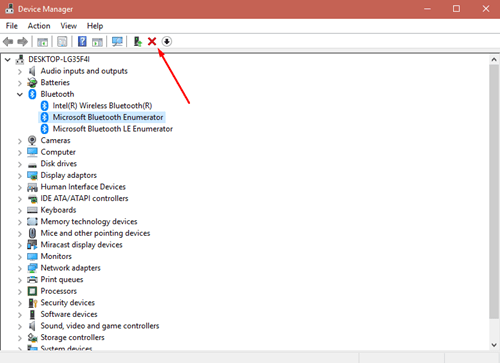
- ونڈو کے اوپری مینو میں "X" بٹن کو تلاش کریں اور کلک کریں۔
- کلک کرکے تصدیق کریں۔ ان انسٹال کریں۔. یہ ڈرائیور کو ان انسٹال کر دے گا۔
اب جب کہ آپ نے مائیکروسافٹ بلوٹوتھ اینومیٹر کو کامیابی کے ساتھ ان انسٹال کر لیا ہے، آپ کو اسے شروع سے انسٹال کرنا پڑے گا۔ اس میں تھوڑا سا کام لگ سکتا ہے جس کی شاید آپ عادت نہ ہوں۔
دوبارہ انسٹال کرنا
3 طریقے ہیں جو آپ بلوٹوتھ اینومیٹر کو دوبارہ انسٹال کرنے کے لیے استعمال کر سکتے ہیں۔
طریقہ 1: Bth.inf فائل کا نام تبدیل کریں۔
کسی تھرڈ پارٹی اسٹیک یا ڈیوائس کو انسٹال یا دوبارہ انسٹال کرنے کے لیے، آپ کو متعلقہ .inf فائل کا نام تبدیل کرنا ہوگا۔ ہمیں یہاں ایک کی ضرورت ہے۔ %WINDIR%infBth.inf. اسے کرنے کا طریقہ یہاں ہے:
- کلک کریں۔ شروع کریں۔.
- سرچ باکس میں "رن" ٹائپ کریں اور انٹر کو دبائیں۔
- میں رن مینو جو پاپ اپ ہوتا ہے، "%windir%inf" ٹائپ کریں۔
- کلک کریں۔ ٹھیک ہے.
- تلاش کریں۔ inf معلومات فائل اور اس پر دائیں کلک کریں۔
- مارا۔ نام تبدیل کریں۔ اور "Bth.bak" ٹائپ کریں۔
طریقہ 2: ڈرائیور کو ڈاؤن لوڈ کریں۔
گوگل میں اپنے لیپ ٹاپ ماڈل کا نام ٹائپ کرکے اپنے بلوٹوتھ ڈیوائس کا صحیح ماڈل تلاش کریں۔ ایک بار جب آپ اسے تلاش کر لیں، متعلقہ ڈرائیور کو ڈاؤن لوڈ کریں اور اسے انسٹال کریں۔
طریقہ 3: ڈرائیور انسٹال کریں۔
بلوٹوتھ شمار کنندہ کو دوبارہ انسٹال کرنے کا تیسرا، اور شاید سب سے آسان طریقہ اسے اپ ڈیٹ کرنا ہے۔
- کلک کریں۔ شروع کریں۔.
- "devmgmt.msc" میں ٹائپ کریں اور انٹر کو دبائیں۔
- اپنا بلوٹوتھ ڈونگل تلاش کریں۔
- اس پر دائیں کلک کریں۔
- کلک کریں۔ ڈرائیور کو اپ ڈیٹ کریں۔.
- میں تمام مراحل پر عمل کریں۔ ہارڈ ویئر اپڈیٹ وزرڈ.
کیا مائیکروسافٹ بلوٹوتھ اینومیٹر مفید ہے؟
اگرچہ ہم فائلوں کی منتقلی کے لیے بلوٹوتھ ٹیکنالوجی کا استعمال کرتے تھے، جیسے کہ گانے اور تصاویر، لیکن آج کل یہ آن لائن کرنا بہت آسان ہے۔ تاہم، بلوٹوتھ ہماری زندگیوں میں پوری طرح سے موجود ہے اور ہم اسے محسوس بھی نہیں کرتے۔ ایک تو، ہم اسے وائرلیس اسپیکر کے لیے اپنی پسندیدہ موسیقی سننے یا فون پر بات کرنے کے لیے استعمال کرتے ہیں۔ ہم اسے اپنی کار سے منسلک کرنے کے لیے استعمال کرتے ہیں۔ اور ہم اس کا استعمال جاری رکھیں گے کیونکہ مستقبل میں IoT (چیزوں کا انٹرنیٹ) بڑھنا شروع ہوگا۔
Microsoft بلوٹوتھ شمار کنندہ کے بغیر، آپ کا لیپ ٹاپ وائرلیس آلات کے ساتھ بات چیت نہیں کر سکے گا۔ یہاں تک کہ اگر دونوں ڈیوائسز جن کو آپ جوڑنے کی کوشش کر رہے ہیں وہ انٹرنیٹ کے لیے تیار ہیں، بلوٹوتھ کنکشن زیادہ مضبوط ہے، اس کے ارد گرد کم مداخلت کی وجہ سے۔ اگر آپ کو اس وقت بلوٹوتھ اینومیٹر کی ضرورت نہیں ہے اور یہ دوسرے آلات میں مداخلت کر رہا ہے، تو آپ کو اسے اَن انسٹال کرنے کی ضرورت نہیں ہے، آپ اسے آسانی سے غیر فعال کر سکتے ہیں۔
کیا آپ بلوٹوتھ استعمال کرتے ہیں؟
کیا آپ بلوٹوتھ استعمال کرتے ہیں؟ آپ کون سے بلوٹوتھ ڈیوائسز استعمال کرتے ہیں اور کیا آپ روسٹر کو بڑھانے کا ارادہ رکھتے ہیں؟ کیا آپ کو بلوٹوتھ مفید لگتا ہے یا نہیں؟ ذیل میں تبصرے کے سیکشن میں ہمیں اپنے دو سینٹ دیں۔